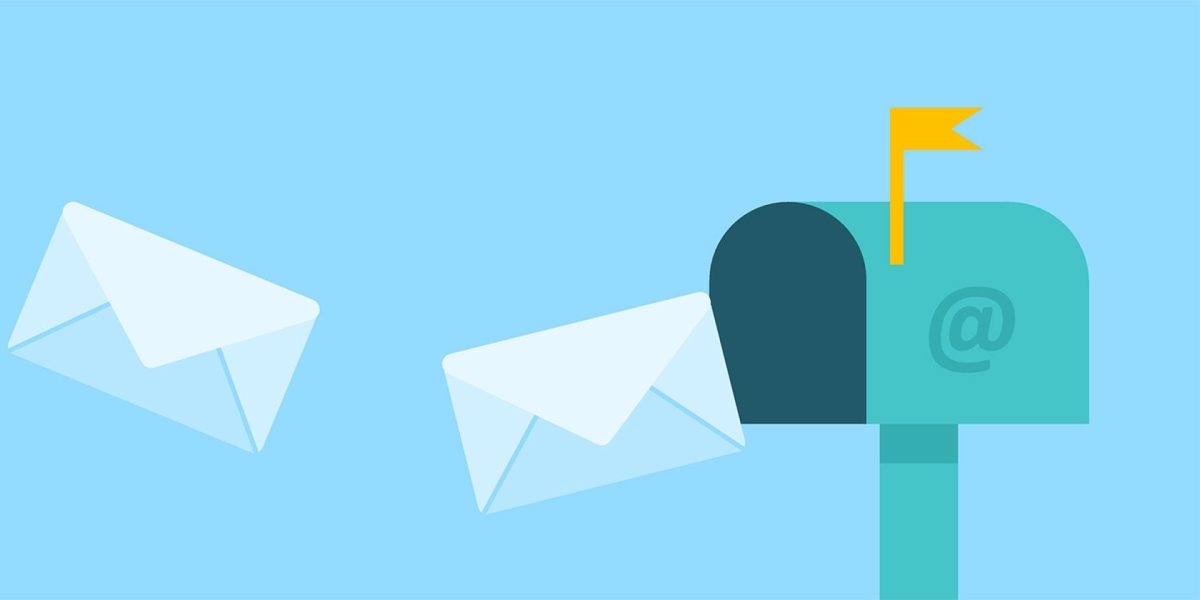خیلی از ما ترجیح میدهیم که تمامی ایمیلهای خود را در یک جا دریافت کنیم. با توجه به محبوبیت و راحتی کار با جی میل، آن یک جا برای بیشتر افراد، سرویس ایمیل گوگل است. با توجه به این که بخشی از نامهنگاریهای الکترونیک کاری افراد از روی اوتلوک انجام میشود، بد نیست با استفاده از آموزش امروز، ایمیلهای خود را به صورت خودکار از اوتلوک به جی میل بفرستیم و همه را یک جا داشته باشیم.
فوروارد خودکار ایمیلها از اوتلوک دسکتاپ
ابتدا به شما آموزش خواهیم داد که چطور ایمیلها را به صورت خودکار از نسخه دسکتاپ اوتلوک فوروارد کنید. برای این کار باید از Create Rule استفاده کرده و روندی جدید بسازید.
پس اوتلوک را باز کرده و از برگه Home و بخش Move روی گزینهی Rules زده و سپس Manage Rules & Alerts را انتخاب نمایید.
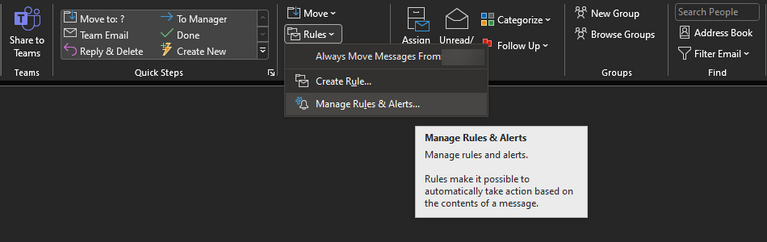
در پنجرهای که برایتان باز خواهد شد، روی New Rule بزنید. در زیر بخش Start from a blank rule گزینهی Apply rule on messages I receive را انتخاب کرده و سپس روی Next کلیک کنید.
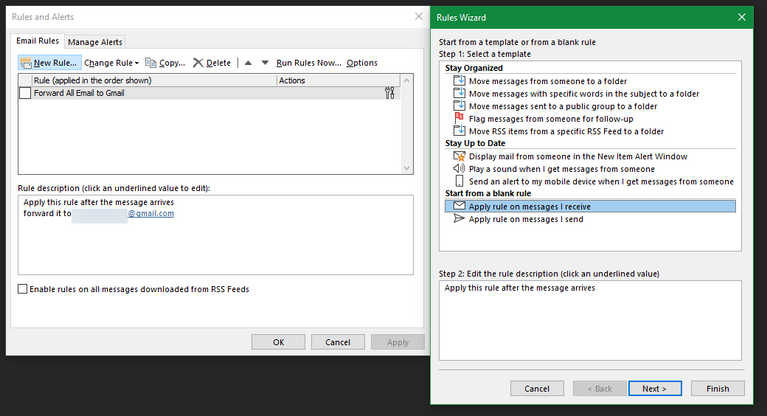
حالا باید انتخاب کنید که کدام ایمیلها فوروارد شوند. اگر همهی ایمیلهای خود را میخواهید به صورت خودکار فوروارد کنید، تیک همهی گزینهها را بردارید. روی Next بزنید و سپس پیغامی که به شما نمایش داده میشود را رد کنید.
پنجرهی بعدی که باز شد در Step 1 گزینهی Forward it to people or public group را انتخاب نمایید. در Step 2 نیز روی لینک people or public group بزنید.
Rule Address برای شما به نمایش در خواهد آمد که در بخش To باید آدرسی که میخواهید ایمیلها را در آنجا دریافت کنید، وارد نمایید. در نهایت روی OK زده، سپس Next را انتخاب کنید و در پایان روی Rules Wizard کلیک نمایید. مسلما اگر میخواهید ایمیلهای خود را در جی میل دریافت کنید، باید آدرس ایمیل گوگل خود را وارد نمایید.
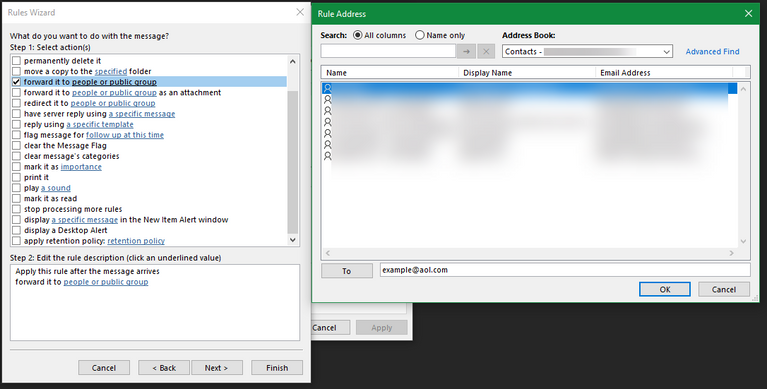
در بخش بعدی دوباره به شما این امکان داده میشود که نوع خاصی از ایمیلها را جزو فورواردها قرار ندهید. مثلا شما میتوانید، ارسال کنندهای خاص را از لیست حذف نمایید. اما اگر نمیخواهید، چنین مواردی را لحاظ کنید، کافی است روی Next بزنید.
حالا کافی است اسمی برای روندی که تعریف کردهاید، انتخاب نموده تا بعدا خیلی راحت بتوانید آن را پیدا کنید. تیک Turn on this rule را هم بزنید تا این روند فعال شود و در نهایت روی Finish بزنید. اگر میخواهید روندی که تعریف کردید روی ایمیلهای جدیدی که همین حالا در اینباکس شما وجود دارند نیز اعمال شود،کافی است تیک Run this rule now on messages already in “Inbox” را هم بزنید.
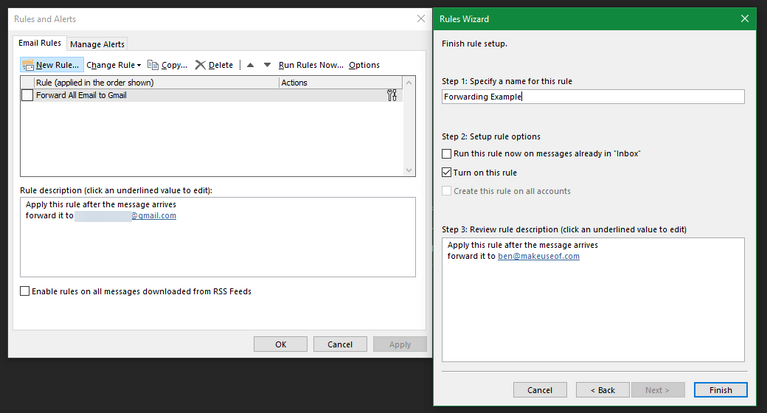
از لحظهای که روی Finish بزنید، ایمیلهای دریافتی شما به صورت آنی به جی میل ارسال خواهند شد. اگر به هر دلیلی، خواستید این روند خاتمه یابد، کافی است از برگه Home به مسیر Rules > Manage Rules & Alerts رفته و تیک روندی که تعریف کردید را بردارید.
فوروارد خودکار ایمیلها در Outlook.com
برای این کار ابتدا باید با اکانت خود در Outlook.com وارد شوید. سپس روی آیکون Settings که به شکل یک چرخ دنده است کلیک کنید. در تنظیماتی که مشاهده میکنید به سمت پایین اسکرول کنید تا به View all Outlook settings برسید.
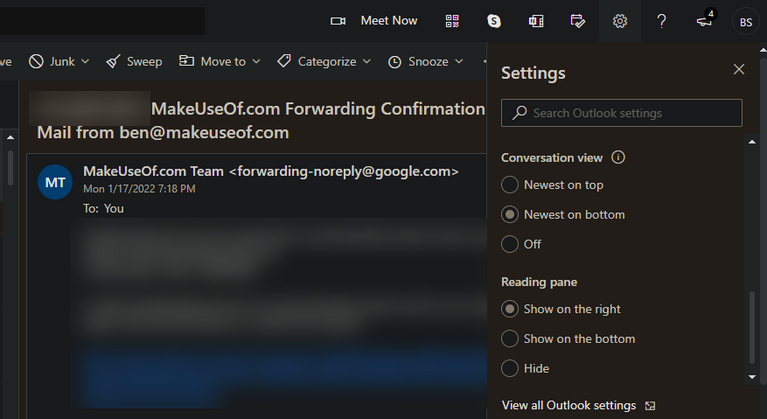
در صفحهی جدیدی که باز میشود، به برگه Mail بروید و گزینهی Forwarding را انتخاب کنید. در این جا احتمالا از شما دوباره خواسته میشود که هویت خود را تایید کنید.
بعد از وارد شدن به صفحهی Forwarding، تیک Enable forwarding را بزنید و آدرس ایمیلی که مد نظر دارید را وارد نمایید. اگر گزینهی Keep a copy of forwarded messages را فعال کنید، ایمیلهایی که به جی میل میروند، در اینباکس Outlook نیز به عنوان خوانده نشده، نمایش داده خواهند شد.
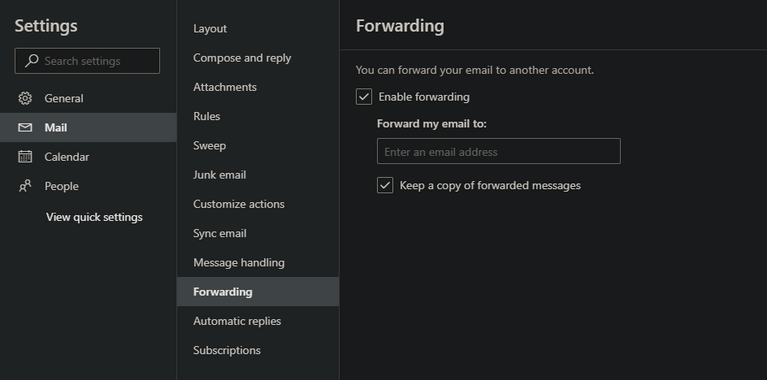
از زمانی که روی Save بزنید، روند فوروارد خودکار ایمیلها از اوتلوک به جی میل آغاز میشود. هر زمان که خواستید این گزینه را غیر فعال کنید، باید تیک Enable forwarding را برداشته و دوباره روی Save کلیک نمایید.